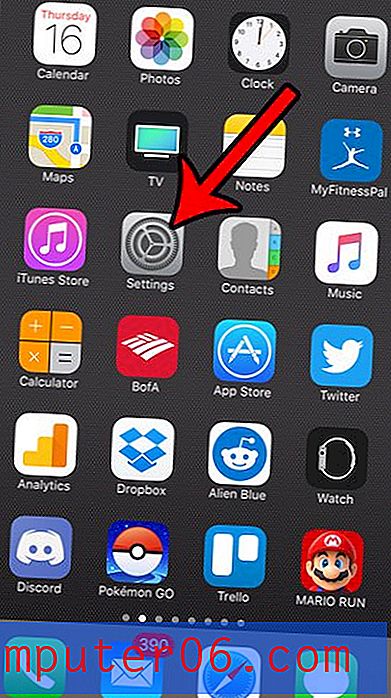Gdje je ikona kamere na mom iPhoneu?
Vaš iPhone sadrži poseban odjeljak u izborniku Postavke pod nazivom Ograničenja, koji se može koristiti za onemogućavanje određenih značajki na uređaju. Roditelji i poslodavci ovaj izbornik često koriste kako bi ograničili radnje djece ili zaposlenika koji koriste iPhone.
Jedna od značajki koja se može isključiti iz izbornika Ograničenja je aplikacija Kamera. Dakle, ako ne možete pronaći aplikaciju Camera na svom iPhoneu ili koristiti bilo koje značajke drugih aplikacija za koje je potrebna kamera, tada je ona možda bila ograničena. Da biste unijeli promjene u izborniku Ograničenja, morat ćete znati šifru ograničenja za svoj uređaj. Dakle, s tim u ruci nastavite sa donjim koracima kako biste ponovo omogućili kameru svog iPhonea.
Onemogućavanje ograničenja kamere na iPhoneu
Koraci u ovom članku izvedeni su na iPhoneu 6 Plus u sustavu iOS 8.4. Ti isti koraci funkcionirat će i za ostale modele iPhonea koji imaju istu verziju iOS-a, kao i većinu modela iPhonea s operativnim sustavom iOS 7 ili novijim. Imajte na umu da ćete za dovršetak ovog vodiča morati znati pristupni kôd za izbornik Ograničenja.
Pretpostavit ćemo da ste već bezuspješno tražili ikonu aplikacije Camera. Ako vjerujete da ikona kamere nije onemogućena, to može biti korisno potražiti je unutar mapa ili na dodatnim početnim zaslonima. Mape izgledaju kao ikone običnih aplikacija, osim što su sive i unutar sebe imaju više manjih ikona aplikacija. Možete pristupiti dodatnim početnim zaslonima prelaskom prsta ulijevo ili udesno na početni zaslon.
Još jedan dodatni način provjere aplikacije je omogućavanje pretraživanja aplikacije u Spotlight pretraživanju. To možete učiniti tako da otvorite Postavke> Općenito> Spotlight Search, a zatim odaberete opciju Apps . Nakon toga možete pristupiti pretraživanju reflektora tako da prelazite prstom po početnom zaslonu, a zatim u polje za pretraživanje upišete "Kamera". Ovaj članak objašnjava to detaljnije.
- Korak 1: Otvorite izbornik postavki .
- Korak 2: Odaberite općenito .
- Korak 3: Odaberite opciju Ograničenja .
- Korak 4: Unesite pristupni kôd Ograničenja. Imajte na umu da se ova lozinka može razlikovati od zaporke koju koristite za otključavanje uređaja.
- Korak 5: Dodirnite gumb s desne strane kamere da biste ga omogućili. Znat ćete da je omogućen kad se oko gumba pojavi zeleno sjenčanje. Na primjer, kamera je omogućena na slici ispod.
![]()
![]()
![]()
![]()
![]()
Ako želite imati lakši pristup iPhone slikama s računala, provjerite Dropbox. Dropbox račun je besplatan i možete postaviti aplikaciju Dropbox na svoj iPhone da automatski prenosi slike.